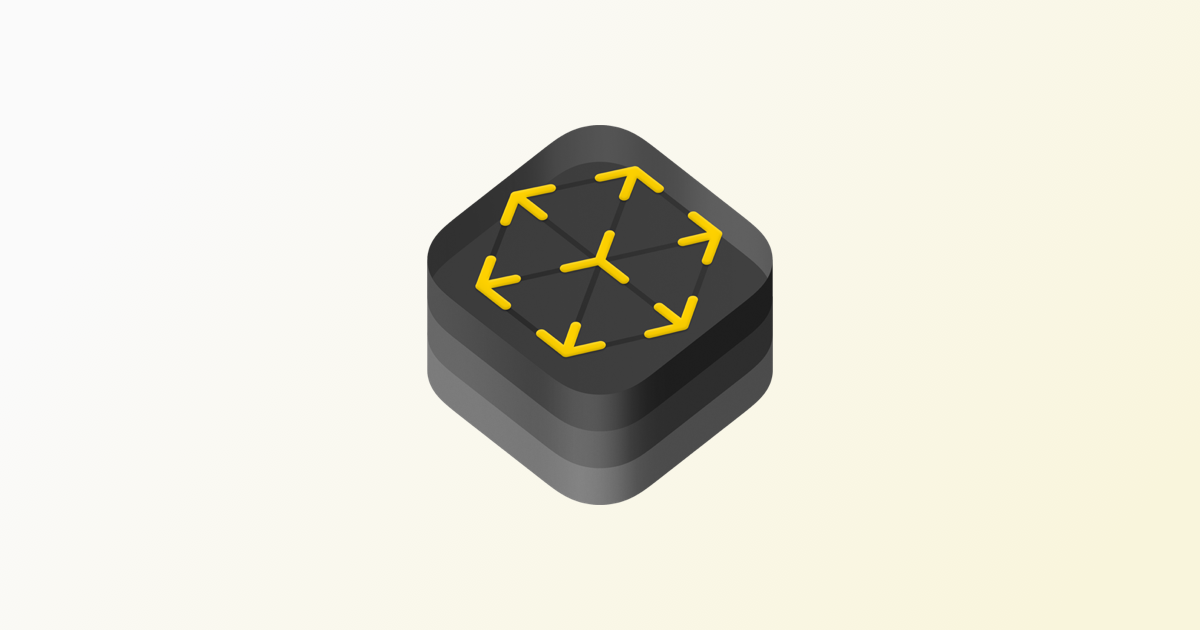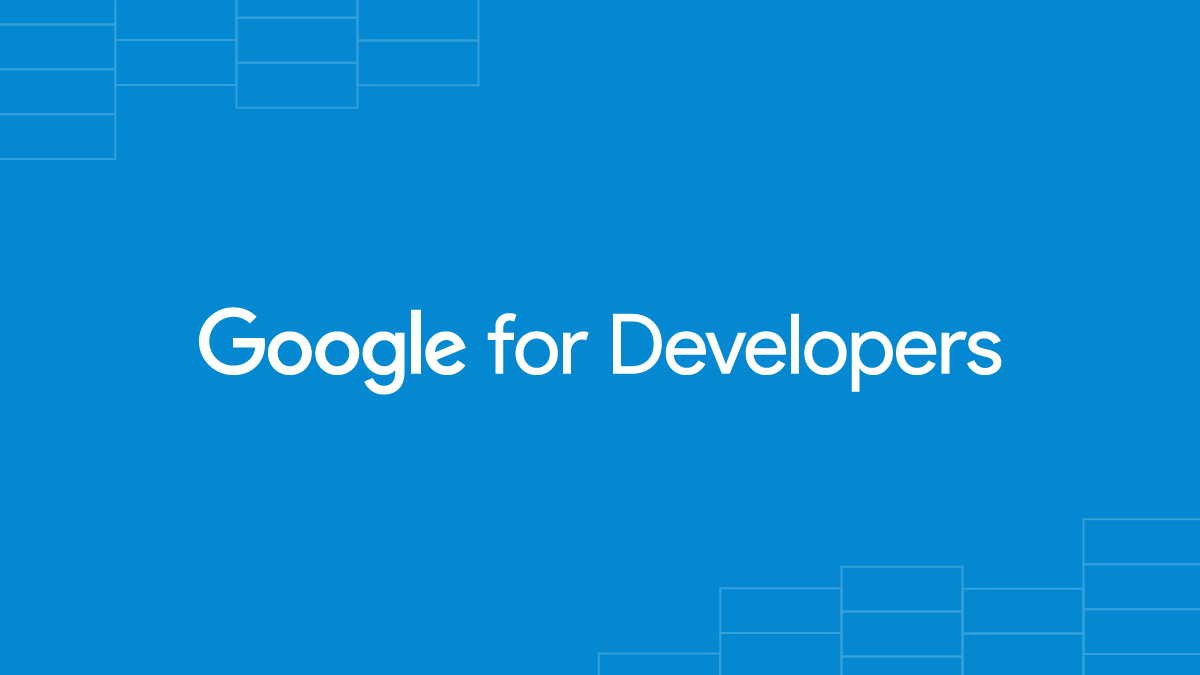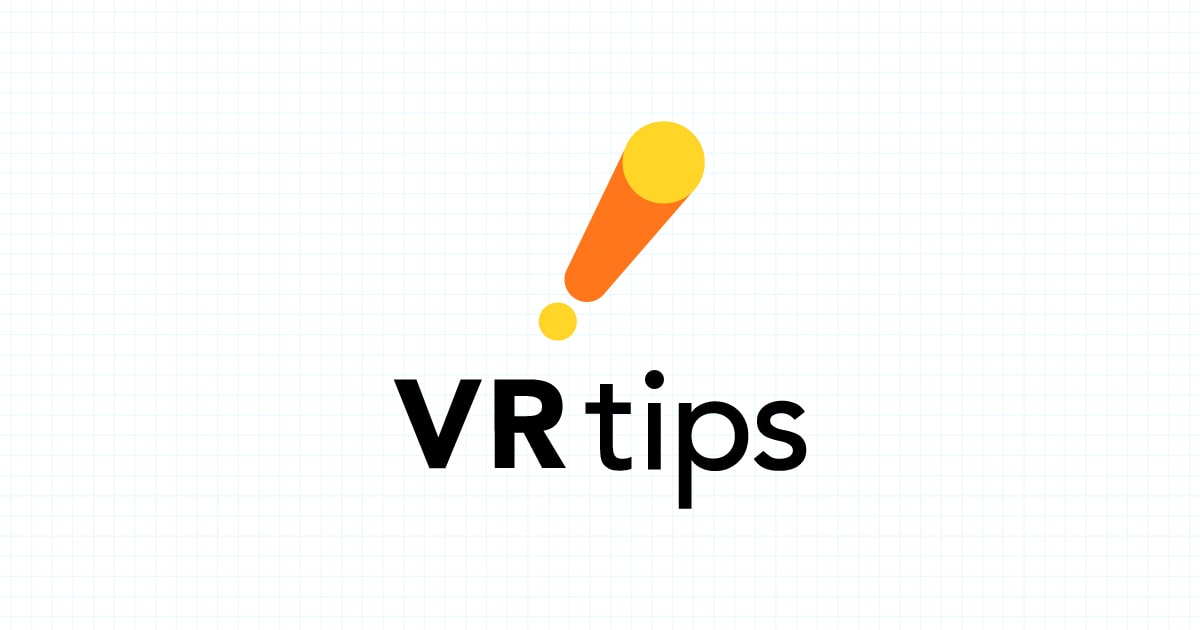ARを自作するためのiPhone用ツールを探しているあなたへ、この記事では「ar 自作 iphone」を実現するための情報をお届けします。
iPhoneでARコンテンツを作成する際、無料で利用できるツールが多数存在し、特別な知識がなくても高品質なARを体験できます。
例えば、「AR作成 無料」のツールとして、ARToolKitやARKitなどが挙げられます。
また、AR動画の作り方や、マーカー型ARの作り方、ビジョンベースARの作り方など、具体的な手順も紹介します。
さらに、iPhone AR 対応機種のリストや、ARゴーグルの自作方法についても詳しく説明します。
これらの情報を参考にすれば、ARマーカーを使ったARコンテンツの作成や、ARKitを利用した本格的なAR開発が手軽に始められます。
初心者からプロフェッショナルまで、幅広いニーズに応える内容となっていますので、ぜひ最後までご覧ください。
ARを自作するためのiPhone用ツール
AR作成に無料で使えるツール
AR作成に無料で使えるツールを使うことで、誰でも簡単に魅力的なARコンテンツを作成できます。
特別な知識や高額なソフトウェアがなくても、無料ツールで十分に満足できるAR体験を作ることが可能です。例えば、以下のようなツールがあります。
これらの無料ツールを使えば、AR作成の敷居が低くなり、誰でも簡単に独自のARコンテンツを作成することができます。
[PR] Apple Vision Proで日常に溶け込むユースケースをカタチに
Apple Vision Proの体験からアイディエーション・プロトタイプ開発まで、ニーズに応じてサポートします。
まずは、Apple Vision Proの体験会・相談会にお気軽にご参加ください!
AR作成 無料 おすすめツール5選
ここでは、特におすすめの無料で使えるAR作成ツールを5つ紹介します。それぞれの特徴を理解し、自分に最適なツールを選ぶ参考にしてください。
ARToolKit
- 特徴: オープンソースで無料提供されているため、自由度が高く、カスタマイズが容易です。複数のプラットフォームに対応しています。
- メリット: 多機能でプロフェッショナルなARコンテンツが作成可能。コミュニティのサポートも充実しています。
- デメリット: 初心者には少しハードルが高いかもしれません。
Spark AR Studio
- 特徴: Facebookが提供するツールで、SNS上でのシェアが簡単にできます。プログラミング不要で直感的に操作できます。
- メリット: ユーザーインターフェースが使いやすく、エフェクトの作成が簡単です。
- デメリット: 機能が限られているため、複雑なARコンテンツの作成には不向きです。
Apple ARKit
- 特徴: iPhoneやiPad向けに最適化されており、Apple製品を持っていればすぐに利用可能です。
- メリット: 簡単に高品質なARコンテンツを作成でき、Appleのエコシステムとの連携が優れています。
- デメリット: Apple製品以外では使用できないため、利用環境が限定されます。
Google ARCore
- 特徴: 多くのAndroidデバイスで利用でき、JavaやUnityなどの開発環境と互換性があります。
- メリット: 幅広いデバイスで使用可能で、空間認識能力が高いです。
- デメリット: 一部の機能は特定のデバイスでしか動作しない場合があります。
Reality Composer
- 特徴: iOSとiPadOSで使用でき、直感的な操作でARコンテンツを作成できます。
- メリット: 専門知識がなくても使いやすく、すぐにAR体験を構築できます。
- デメリット: 機能がシンプルで、複雑なAR作成には限界があります。
これらのツールをうまく活用することで、誰でも簡単に無料でARコンテンツを作成することができます。ぜひ、自分に合ったツールを見つけて、ARの世界に挑戦してみてください。
ARコンテンツ作成のための参考リソース

ARコンテンツを作成する際には、役立つ参考リソースを活用することで、効率的かつ効果的に進めることができます。以下に、ARコンテンツ作成のための具体的な参考リソースを紹介します。
公式ドキュメントとチュートリアル
- ARToolKit: ARToolKit公式サイトでは、基本的な使い方から応用的な技術まで詳しいドキュメントが提供されています。
- Spark AR Studio: Spark AR公式サイトには、ステップバイステップのチュートリアルや動画ガイドがあります。
- Apple ARKit: Apple Developerのサイトでは、ARKitの概要やサンプルコードが閲覧できます。
- Google ARCore: Google ARCore公式サイトでは、開発者向けのガイドやサンプルプロジェクトが公開されています。
オンライン学習プラットフォーム
- Udemy: AR関連のコースが豊富に揃っており、ビギナーからエキスパートまで学べるコースがあります。例えば、「ARKitでの開発入門」や「UnityでのARアプリ開発」などのコースが人気です。
- Coursera: 大学や専門機関と提携し、AR技術に関する講座を提供しています。ARの基本から応用まで幅広い内容を学べます。
コミュニティとフォーラム
- Stack Overflow: プログラミングに関する質問や問題解決のための情報が豊富です。ARに関する質問も多く、経験豊富な開発者からのアドバイスを得ることができます。
- Reddit: r/AR_MR_XRなどのサブレディットで、最新の技術情報や開発者同士の交流が行われています。
書籍と電子書籍
- 『よくわかるAR〈拡張現実〉入門』: この書籍は、AR初心者やプログラミング初心者に向けて作られており、専門的な言葉を知らない方でも理解しやすい内容となっています。ARの基本的な概念から始まり、実際にARを体験する方法や様々な分野での活用事例について、わかりやすく説明しています。
- 『SwiftでつくるARKit超入門』: この書籍は、ARKitとSwiftを使用して16個のサンプルを作成することができる、ARKitの超入門書です。AR学習を始めたいが何から始めればよいかわからない方におすすめです。初心者にもわかりやすく、イラストを使って丁寧に解説しています。
これらの参考リソースを活用することで、ARコンテンツ作成の知識とスキルを効果的に向上させることができます。自分に合ったリソースを見つけ、積極的に学びましょう。
iPhoneでのARマーカーの使い方とマーカー型AR、ビジョンベースARの作り方
iPhoneでARマーカーを使う方法は簡単で、特別な知識がなくても利用できます。
まず、ARマーカーとは、現実世界における特定の画像やシンボルを認識し、それを基にARコンテンツを表示する技術です。以下にその使い方を具体的に説明します。
ビジョンベースARは、カメラ映像をもとに環境を認識し、ARコンテンツを表示する技術です。以下に、ビジョンベースARの作り方の概要を説明します。
ビジョンベースAR作り方概要
- ツールの選定
- ビジョンベースARを作成するためのツールを選びます。Google ARCoreやApple ARKitが代表的で、これらはiOSデバイスでの開発に最適です。
- 開発環境の準備
- 選んだツールに対応した開発環境を整えます。例えば、UnityやAndroid Studio、Xcodeを使用します。これらの開発環境に必要なSDKをインストールします。
- カメラの設定
- ビジョンベースARでは、デバイスのカメラが重要な役割を果たします。カメラの映像をリアルタイムで取得し、その映像をもとにARコンテンツを表示するための設定を行います。
- 環境認識の実装
- 環境認識アルゴリズムを実装します。ARCoreやARKitは、平面検出や空間認識、光源推定などの機能を提供しています。これらの機能を利用して、現実の環境に適応したARコンテンツを表示します。
- ARコンテンツの準備
- 表示させたい3Dオブジェクトやエフェクトを用意します。これらはUnityやBlenderなどの3D作成ソフトを使って作成します。
- ARコンテンツの配置
- 環境認識によって検出された平面やオブジェクトに、ARコンテンツを配置します。例えば、テーブルの上に仮想のオブジェクトを置くなどの設定を行います。
- テストと調整
- 実際にデバイスを使って、ARコンテンツが正しく表示されるかテストします。必要に応じて位置や動き、ライティングなどを調整します。
ビジョンベースARは、現実の環境に直接影響を与えるインタラクティブなコンテンツを作成するために非常に効果的です。特にゲームや教育、ナビゲーションなどで幅広く活用されています。
このように、iPhoneでARマーカーを使う方法は、様々なアプリケーションに応用できます。
例えば、教育やエンターテインメント、広告などで効果的に利用できます。
AR動画の作り方とポイント
AR動画は、現実世界に仮想の要素を加えた映像を作成する方法です。以下に、AR動画の作り方と注意すべきポイントを簡単に網羅します。
AR動画作り方概要
- ツールの選定
- まず、AR動画を作成するためのツールを選びます。無料で使えるツールとして、Spark AR StudioやReality Composerがあります。これらは直感的な操作が特徴です。
- コンテンツの準備
- 動画に使用する3Dオブジェクトやエフェクトを準備します。自分で作成するか、既存のライブラリからダウンロードすることもできます。
- ARシーンの構築
- ツール内でARシーンを構築します。オブジェクトを配置し、カメラの動きやエフェクトのタイミングを設定します。例えば、特定の場所に来たときに3Dオブジェクトが出現するように設定します。
- 撮影と編集
- 構築したARシーンを実際に撮影します。撮影時は、現実の環境と仮想のオブジェクトがうまく融合するように注意しましょう。その後、必要に応じて動画編集ソフトで編集を行います。
- ポイント
- ライティング: 現実と仮想のオブジェクトのライティングを一致させることで、自然な仕上がりになります。
- スムーズな動き: カメラの動きがスムーズであることが重要です。三脚やジンバルを使うと効果的です。
- 音声の統合: 必要に応じて音声を追加し、視聴者の没入感を高めます。
AR動画の作成には少しの工夫と計画が必要ですが、適切なツールと手順を使えば、誰でも魅力的なコンテンツを作成することができます。
これにより、プレゼンテーションやマーケティング、教育など様々な分野で活用できるでしょう。
iPhoneでのAR作成に役立つ情報
iPhone AR 対応機種リスト
iPhoneでARを利用するためには、対応する機種が必要です。以下に、最新のiPhone AR対応機種リストを示します。
- iPhone 12シリーズ以降
- iPhone 12、12 mini、12 Pro、12 Pro MaxはすべてAR対応です。これらのモデルは、LiDARスキャナーを搭載しており、より精度の高いAR体験を提供します。
- iPhone 11シリーズ
- iPhone 11、11 Pro、11 Pro MaxもAR対応です。これらのモデルは、優れたカメラ性能と処理能力を持ち、スムーズなAR体験が可能です。
- iPhone XSシリーズとXR
- iPhone XS、XS Max、XRはARKit対応機種です。これらのモデルは、ARコンテンツを快適に表示するための必要な性能を備えています。
- iPhone X
- iPhone Xは、ARKitをサポートしており、基本的なAR機能を利用できます。
- iPhone 8シリーズ
- iPhone 8、8 PlusはARKitに対応しており、比較的古いモデルながらもAR体験を楽しむことができます。
- iPhone 7シリーズ
- iPhone 7、7 PlusもARKit対応ですが、最新のAR機能をすべて利用するには性能が不足する場合があります。
これらの機種は、AppleのARKitをサポートしており、iOSの最新バージョンをインストールすることで、最新のAR機能を利用できます。
ただし、機種によっては一部の高度な機能が制限される場合があるため、最新の機種を使用することをお勧めします。
iPhoneで使えるReality Composerの魅力
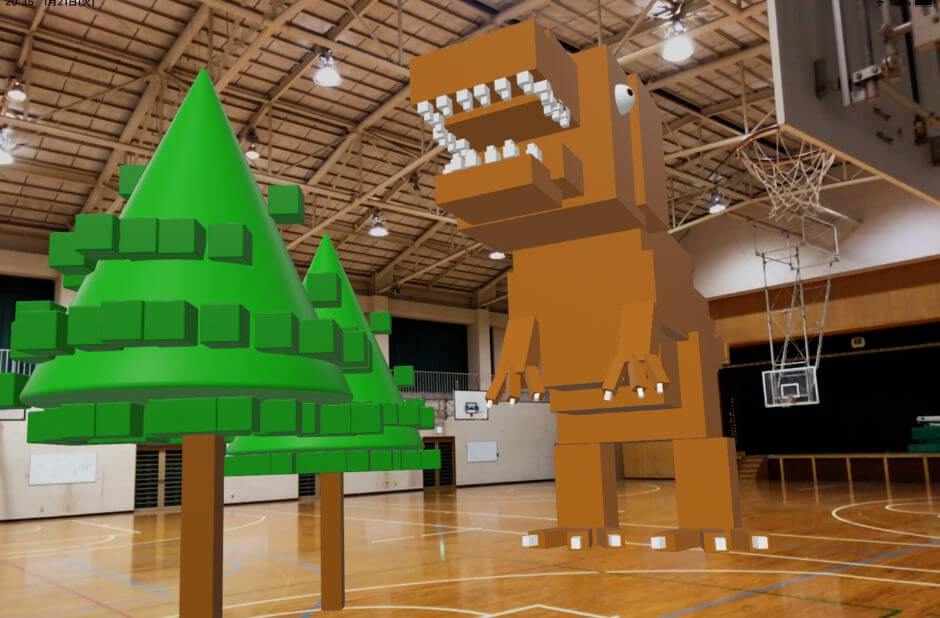
Reality Composerは、iPhoneで手軽にARコンテンツを作成できる強力なツールです。その魅力について具体的に説明します。
直感的な操作
Reality Composerは、ドラッグ&ドロップ操作で3Dオブジェクトやエフェクトを簡単に配置できます。複雑なプログラミング知識が不要で、誰でも簡単にARコンテンツを作成できます。
豊富なテンプレートと素材
Reality Composerには、あらかじめ用意された豊富なテンプレートや3Dモデルが含まれており、これらを活用することで迅速にプロジェクトを開始できます。自分で素材を用意する必要がないため、初心者にも優しい設計です。
リアルタイムプレビュー
作成中のARコンテンツをリアルタイムでプレビューできる機能が搭載されています。これにより、実際の環境でどのように見えるかを即座に確認でき、微調整が容易です。
多機能なアニメーション
Reality Composerでは、3Dオブジェクトに対して多様なアニメーションを簡単に追加できます。例えば、移動、回転、スケールの変化など、視覚的に魅力的な演出を実現できます。
統合性と共有
Appleのエコシステムとの高い統合性が魅力です。作成したARコンテンツは、iOSアプリやiMessage、Safariなどで簡単に共有できます。
また、USDZ形式での書き出しにより、他のAppleデバイスやアプリケーションともシームレスに連携できます。
Reality Composerを使うことで、iPhoneユーザーは高度なARコンテンツを手軽に作成し、共有することができます。
教育やエンターテインメント、プロモーションなど、さまざまな用途で活用できる点が大きな魅力です。
Reality Composer 書き出し方法
以下に、Reality Composerの書き出し方法を説明します。
- プロジェクトの完成
- まず、Reality Composerでプロジェクトを完成させます。必要な3Dオブジェクトやアニメーション、インタラクションをすべて設定します。
- エクスポートメニューの選択
- プロジェクトが完成したら、エクスポートメニューを開きます。これは、アプリの右上にある「共有」アイコンからアクセスできます。
- ファイル形式の選択
- 書き出しの際に、ファイル形式を選択します。通常、USDZ形式が推奨されます。この形式は、AppleのARプラットフォームで広くサポートされており、他のiOSデバイスでも簡単に共有できます。
- 書き出し先の指定
- 書き出し先を指定します。iCloudドライブやローカルストレージ、AirDropなど、さまざまな保存方法が選べます。プロジェクトのサイズによって保存時間が異なるため、十分な空き容量を確保しておきましょう。
- 書き出しの実行
- 書き出しを実行します。ファイル形式や保存先を確認し、問題がなければ書き出しを開始します。書き出しが完了すると、指定した場所にファイルが保存されます。
- テストと確認
- 書き出しが完了したら、実際にファイルを開いて動作を確認します。AR Quick Lookなどを使用して、他のデバイスでの表示や動作をテストします。
この方法でReality Composerのプロジェクトを書き出すことで、他のiOSデバイスで簡単にARコンテンツを共有・再利用することができます。書き出しの際は、適切なファイル形式と保存先を選ぶことが重要です。
ARゴーグルの自作方法
以下に、iPhone用のARゴーグルの自作方法を紹介している、良質なサイトや動画を3つピックアップしました。
VR Journal
このサイトでは、スマートフォン用VRゴーグルを自作する方法が詳細に説明されています。
材料として、100円ショップで購入可能なミニルーペやマジックテープ、マスキングテープなど、手軽に入手できるアイテムを使います。
また、設計図のダウンロードから組み立てまでの手順が丁寧に解説されており、初心者にもわかりやすいです。
VRtips – ダイソーの500円VRゴーグルレビュー
ダイソーで購入できる500円のVRゴーグルを使ったレビュー記事です。このゴーグルは、ARにも対応しており、スマホをセットするだけで簡単に利用できます。
具体的な使い方や装着感、機能の詳細が紹介されており、自作とは異なりますが手軽にAR体験を始めたい方におすすめです。
株式会社グランフェアズ
このサイトでは、Google Cardboardを使ったVRゴーグルの自作方法が詳しく説明されています。
段ボールと基本的な工具を使って組み立てる方法や、スマートフォンをセットしてVR動画を楽しむ手順が紹介されています。
レーザーカッターを使用した精密なカット方法も解説されており、DIYに興味のある方には非常に参考になります。
このようにして、自作のARゴーグルを作成することができます。市販のARゴーグルと比べてコストを抑えることができ、手軽にAR体験を楽しむことができるでしょう。
自作のゴーグルは、教育や趣味のプロジェクトに最適です。
AR作成における注意点とポイント
ARコンテンツを作成する際には、いくつかの注意点とポイントを押さえることで、より質の高い作品を生み出すことができます。以下に、具体的な注意点とポイントを紹介します。
デバイスの性能を考慮する
ARコンテンツはデバイスの性能に大きく依存します。高解像度の3Dオブジェクトや複雑なエフェクトを多用すると、低性能なデバイスではスムーズに動作しない場合があります。し
たがって、ターゲットデバイスの性能に合わせてコンテンツを最適化することが重要です。
ユーザー体験を重視する
ARコンテンツはユーザーが実際に体験するものであるため、インターフェースの使いやすさや直感的な操作性が求められます。
複雑な操作を避け、シンプルで分かりやすいデザインにすることがポイントです。
環境認識の精度を確認する
ARは現実の環境を認識してコンテンツを表示する技術です。環境認識の精度が低いと、オブジェクトの位置や動きが不自然になります。
十分なテストを行い、様々な環境で正確に認識できるように調整しましょう。
ライティングとリアリズムの調整
ARコンテンツのリアリズムを高めるためには、現実世界のライティングに合わせた照明設定が必要です。
オブジェクトに適切な影をつけることで、より自然な見た目になります。また、実際の光の強さや色に合わせて調整することも重要です。
データの最適化
高品質な3Dモデルやテクスチャは大きなデータサイズになることが多いです。データが大きすぎると、読み込み時間が長くなり、ユーザー体験が損なわれます。
データの圧縮や軽量化を行い、スムーズに動作するように最適化しましょう。
セキュリティとプライバシーの配慮
ARアプリケーションはカメラや位置情報など、ユーザーのプライバシーに関わる情報を扱うことが多いです。
データの取り扱いには十分注意し、必要最低限の情報だけを収集するように設計しましょう。また、プライバシーポリシーを明確に示すことも大切です。
これらの注意点とポイントを押さえることで、質の高いARコンテンツを作成することができます。
ユーザーにとって魅力的で使いやすいAR体験を提供するために、しっかりと準備とテストを行いましょう。
[PR] Apple Vision Pro でブランド価値の向上や、顧客との新たな接点を創出
Graffity Spatial Labは、Apple Vision Proを活用し、貴社のブランドが日常に自然と溶け込むARユースケースを提供します。
これにより、ブランド価値の向上や、顧客との新たな接点を創出し、差別化を図ることが可能です。
まずは体験会・相談会にご参加いただき、Apple Vision Proの可能性を体感してください。
- Apple Vision Proをまずは体験して、どのようなことができるのか知りたい
- Apple Vision Pro × 自社の強みを活かしたアイディアやユースケースを考えたい
- Apple Vision Pro向けのユースケースをスピード感を持って開発し検証を進めたい
詳細はこちらをご覧ください!
まとめ
この記事をまとめます。